
Windows 10에서 Sega Dreamcast 게임을 플레이하려면 에뮬레이터를 사용해야합니다. 이것은 컴퓨터가 게임을 실행할 수 있도록 Sega Dreamcast 콘솔처럼 작동하도록하는 소프트웨어 유형입니다. 최선의 선택 중 하나는 Redream 에뮬레이터입니다.
Sega Dreamcast는 1998 년 Sega가 처음 출시 한 비디오 게임 콘솔입니다. 전 세계적으로 900 만 대 이상 판매 된 후 2001 년에 중단 된 회사가 만든 마지막 게임 콘솔로 간주됩니다. 최고의 게임 중 일부에는 Soul Calibur, Crazy Taxi 및 Jet Set Radio가 있습니다.
Windows 10 컴퓨터에서 Sega Dreamcast 게임 플레이
90 년대 후반에이 콘솔을 소유하고 게임을 놓쳤습니까? 아니면 Dreamcast로 플레이하는 것이 어떤 느낌인지 궁금하십니까? PC로이 작업을 수행 할 수있는 방법을 보여 드리므로 올바른 위치에 왔습니다.
Windows 10에 Redream 에뮬레이터 설치Sega Dreamcast 게임을하기 위해
다음 단계에 따라 컴퓨터에이 에뮬레이터를 다운로드하고 설치할 수 있습니다.
소요 시간 : 10 분
Redream 에뮬레이터 설치
- Redream 다운로드 페이지로 이동합니다.
브라우저를 사용하여 https://redream.io/를 방문하면됩니다.
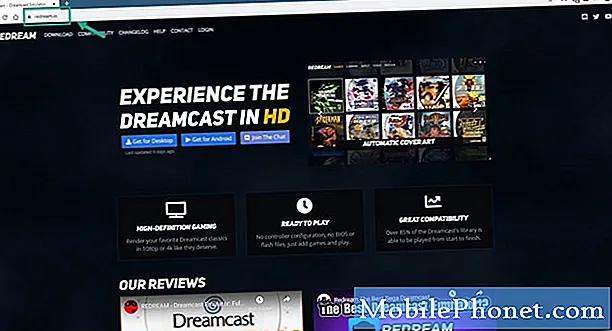
- Get for Desktop 링크를 클릭합니다.
그러면 다양한 데스크탑 릴리스를 다운로드 할 수있는 페이지로 이동합니다.
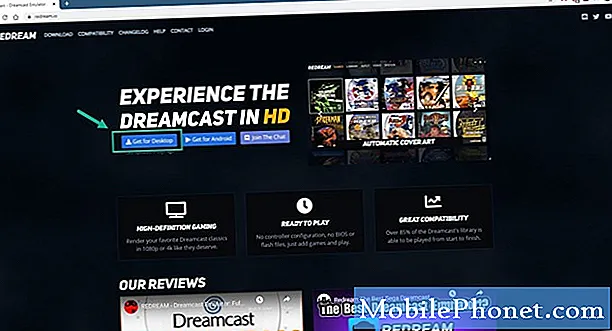
- 안정 릴리스의 Windows 아이콘을 클릭하십시오.
Windows 용 안정 버전을 다운로드합니다.
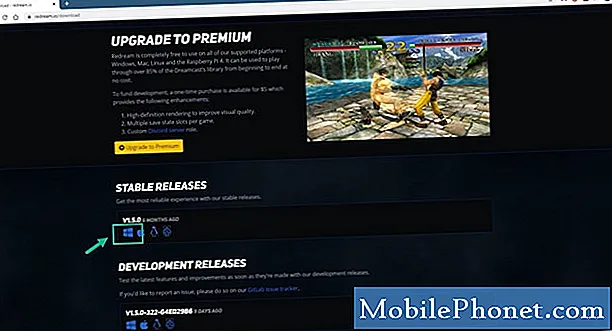
- 다운로드 한 압축 파일을 추출합니다.
이렇게하면 에뮬레이터에 액세스 할 수 있습니다.

- Redream 실행 파일을 클릭하십시오.
그러면 에뮬레이터가 실행됩니다.
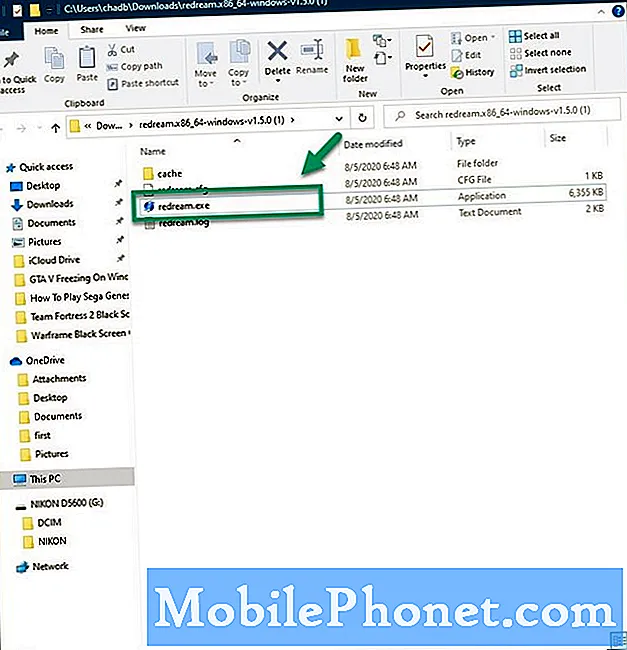
Redream을 사용하여 Sega Dreamcast 게임 실행
Redream은 무료로 다운로드 할 수있는 에뮬레이터로, 1080p 또는 4K 해상도로 좋아하는 Dreamcast 게임을 즐길 수 있습니다. 설치가 완료되면 이미 사용할 준비가 된 것입니다. 게임 파일을 열기 만하면됩니다. 키보드 컨트롤을 기본 설정에 매핑 할 수 있습니다.
위에 나열된 단계를 수행하면 Windows 10에서 Sega Dreamcast 게임을 성공적으로 플레이 할 수 있습니다.
더 많은 문제 해결 비디오를 보려면 TheDroidGuy Youtube 채널을 방문하십시오.
또한 읽으십시오 :
- 시작시 Valorant Black Screen을 수정하는 방법


